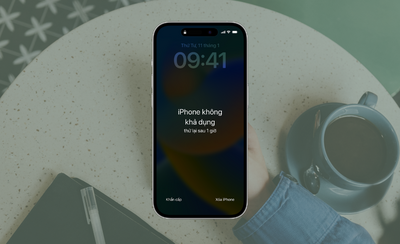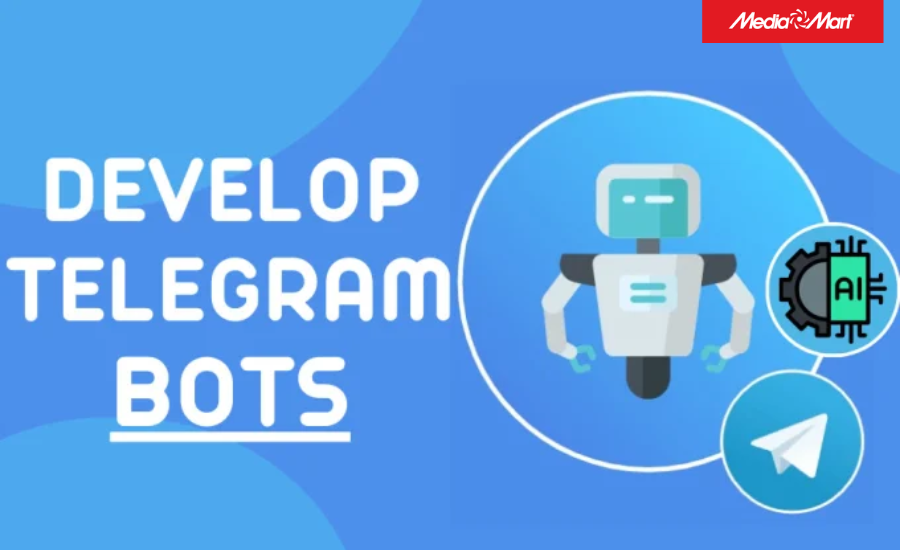-
 Tivi, Loa - Dàn Âm Thanh
Tivi, Loa - Dàn Âm Thanh
-
 Điều hòa nhiệt độ
Điều hòa nhiệt độ
-
 Tủ lạnh, Tủ đông, Tủ mát
Tủ lạnh, Tủ đông, Tủ mát
-
 Máy giặt, Máy sấy quần áo
Máy giặt, Máy sấy quần áo
-
 Sưởi, Quạt mát các loại
Sưởi, Quạt mát các loại
-
 Lò vi sóng, Nồi chiên
Lò vi sóng, Nồi chiên
-
 Máy lọc nước, Máy rửa bát
Máy lọc nước, Máy rửa bát
-
 Lọc không khí, Hút bụi
Lọc không khí, Hút bụi
-
 Đồ bếp, Nồi cơm, Bếp điện
Đồ bếp, Nồi cơm, Bếp điện
-
 Máy xay, ép, pha chế
Máy xay, ép, pha chế
-
 Gia dụng, dụng cụ
Gia dụng, dụng cụ
-
 Laptop, Laptop AI
Laptop, Laptop AI
-
 Điện thoại, máy tính bảng
Điện thoại, máy tính bảng
-
 PC, Màn hình, Máy in
PC, Màn hình, Máy in
-
 Phụ kiện - SP Thông Minh
Phụ kiện - SP Thông Minh

Hướng dẫn cách sao chép chữ trên ảnh từ điện thoại cực kỳ dễ dàng
Biên tập bởi: Nguyễn Thị Lợi
- Cập nhật ngày 20/09/2022 11:17
Một số ứng dụng có sẵn trên điện thoại cho phép bạn sao chép, copy chữ trên ảnh mà không cần phải mất công viết tay hoặc đánh máy vô cùng tiện lợi. Nếu bạn chưa biết cách sao chép chữ trên ảnh từ điện thoại thì bài viết dưới đây là dành cho bạn. Theo dõi ngay nhé!
1.
Cách sao chép chữ trên ảnh từ điện thoại qua Google Photos
Google Lens được tích hợp trong Google Photos cho phép bạn tìm kiếm văn bản trong ảnh, sao chép, dịch hoặc tìm kiếm nó bằng Google.
Google Lens là công nghệ nhận diện hình ảnh bằng cách phân tích ảnh để tìm các thông tin liên quan. Khi sử dụng tính năng này trên ứng dụng Google Photos, nó sẽ phân tích ảnh bạn chọn và cho phép bạn sử dụng các thông tin tìm được.
Các bước chuyển hình ảnh thành văn bản trên điện thoại qua Google Photos được thực hiện như sau:
Bước 1: Đầu tiên, bạn mở ứng dụng Google Photos trên điện thoại.
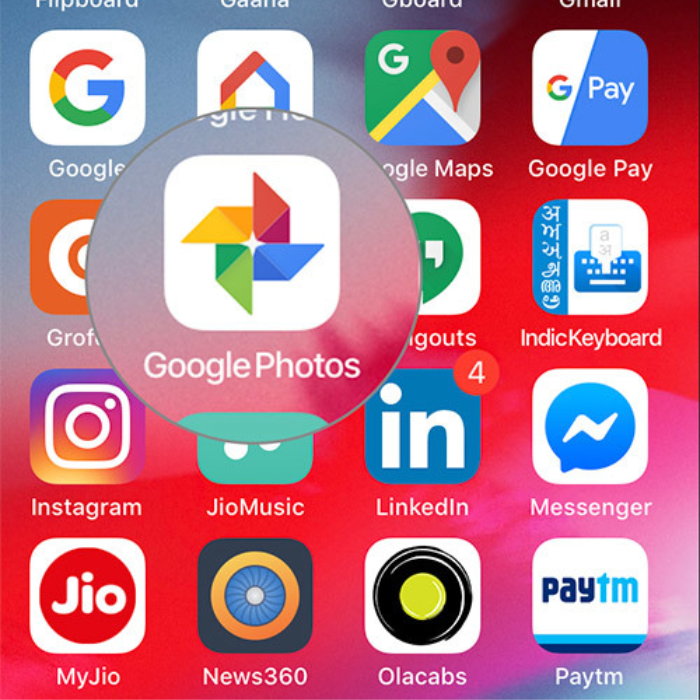
Bước 2: Tiếp đến, chọn ảnh mà bạn muốn sao chép chữ trên ảnh và bấm vào nút Google Lens như hình dưới. Bạn hãy đợi một vài giây để Google Lens quét hình nhé.
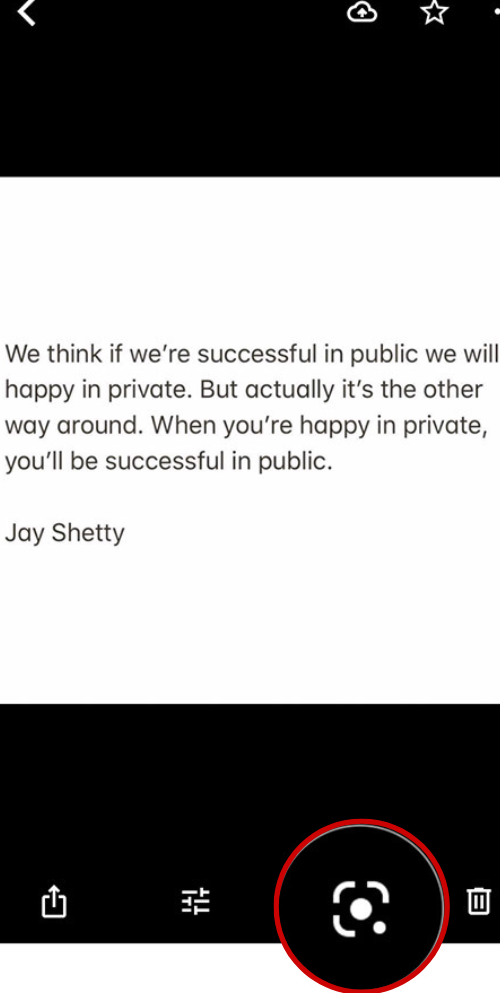
Bước 3: Lúc này, bạn chọn vào biểu tượng tìm kiếm hình kính lúp => Sau đó bấm vào nút Text Selection từ trình đơn bung ra.
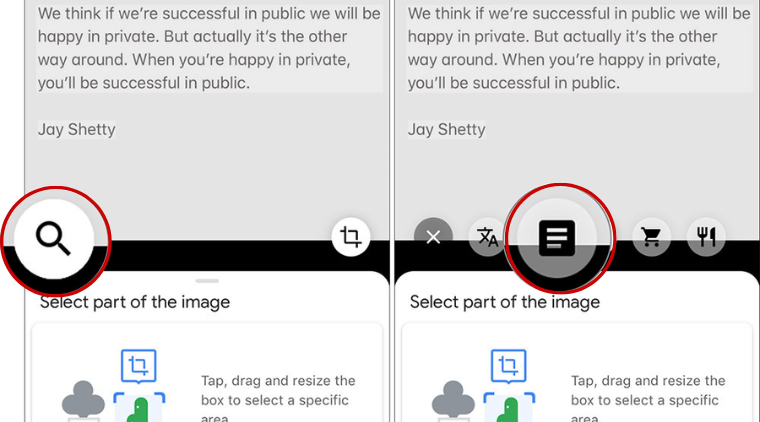
Bước 4: Bấm vào nút Select All để chọn tất cả văn bản tìm được. Nếu muốn thay đổi lựa chọn, hãy nhấn và giữ lên các tay nắm trên màn hình và di chuyển nó.
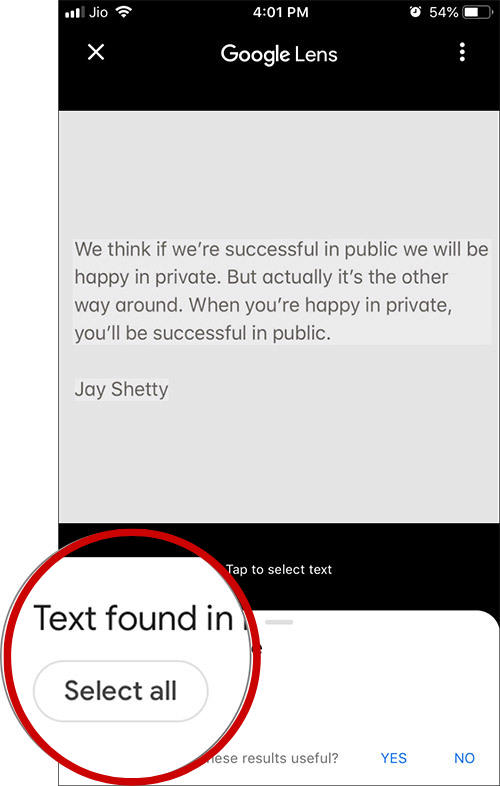
Sau khi chọn văn bản, Google sẽ hiển thị một số tùy chọn ở dưới cùng của màn hình như Copy Text, Search hoặc Translate.
Bước 5: Để sao chép chữ trên ảnh bạn chọn Copy Text => Sau đó, thoát ứng dụng ra, mở ứng dụng ghi chú, tin nhắn, email hay bất kỳ ứng dụng nào bạn muốn dán văn bản.
2.
Cách sao chép chữ trên ảnh từ điện thoại qua Google Keep
Google Keep là ứng dụng ghi chú được phát triển bởi Google có sẵn trên hệ điều hành Android và iOS. Để chuyển hình ảnh thành văn bản trên điện thoại ta làm như sau:
Bước 1: Đầu tiên, bạn truy cập vào ứng dụng Google Keep => Sau đó, chọn vào biểu tượng dấu cộng ở góc phải => Chọn tiếp vào biểu tượng dấu cộng ở góc trái.
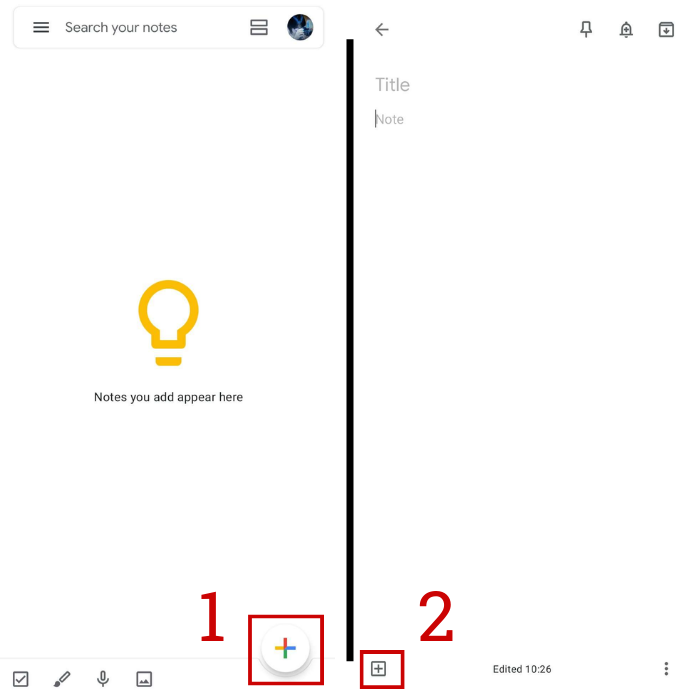
Bước 2: Tại đây, sẽ hiện ra các tùy chọn => Bạn nhấp vào Chụp ảnh (Take photo) hoặc chọn ảnh (Add image) có sẵn trên thiết bị di động.

Bước 3: Bạn nhấn vào ảnh vừa tải lên.
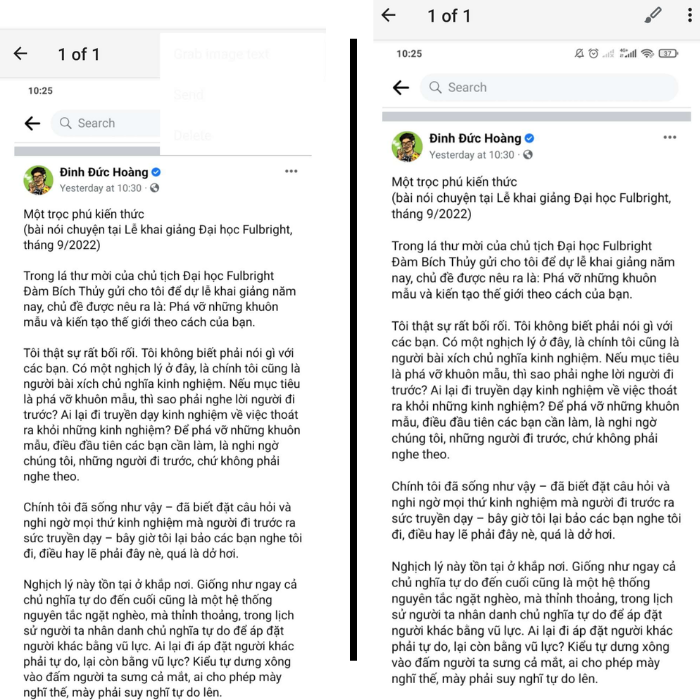
Bước 4: Nhấn chọn vào dấu ba chấm ở góc phải trên cùng màn hình => Chọn mục Tải chú thích hình ảnh (Grab image text).
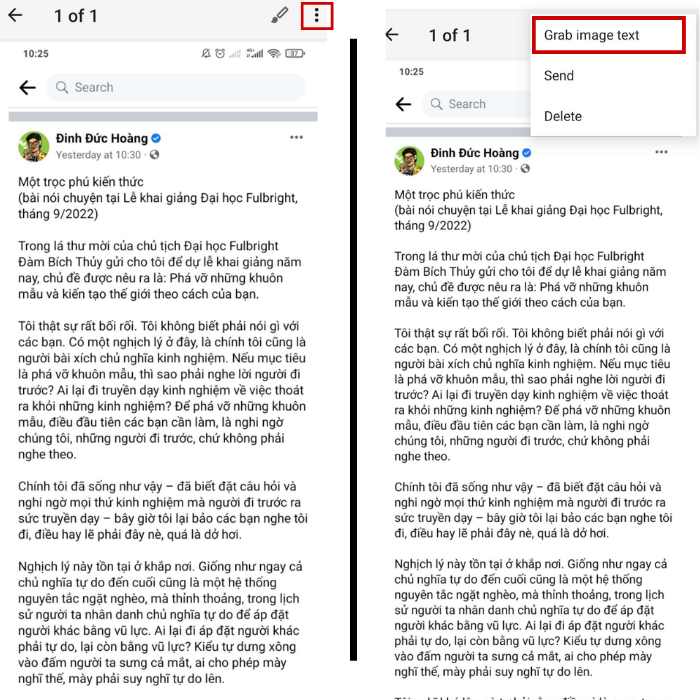
Bước 5: Kéo xuống bạn sẽ thấy hệ thống sẽ hiển thị nội dung văn bản mà bạn muốn chuyển đổi.
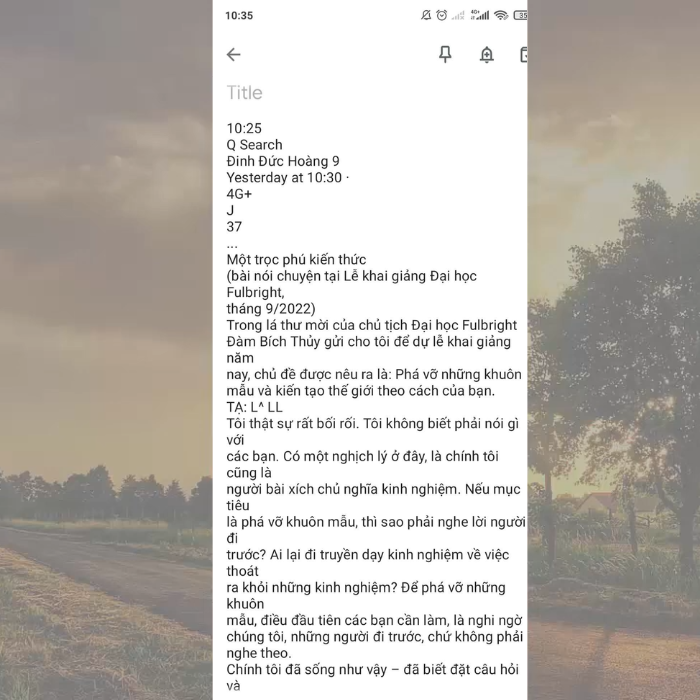
Trên đây là cách sao chép chữ trên ảnh hoặc cách chuyển hình ảnh thành văn bản trên điện thoại vô cùng đơn giản, nhanh chóng mà MediaMart chia sẻ đến bạn. Hy vọng bài viết này sẽ giúp bạn thuận tiện hơn trong quá trình thao tác trên điện thoại.